GeoServer的Web管理界面介绍
前面我的博文中有介绍Geoserver在Linux的安装,windows版本安装只需要下载安装包后一直下一步搞定。
Geoserver安装完后,打开浏览器输入:http://localhost:8080/geoserver/web/,进入web管理界面,默认的用户名和密码是admin和geoserver:
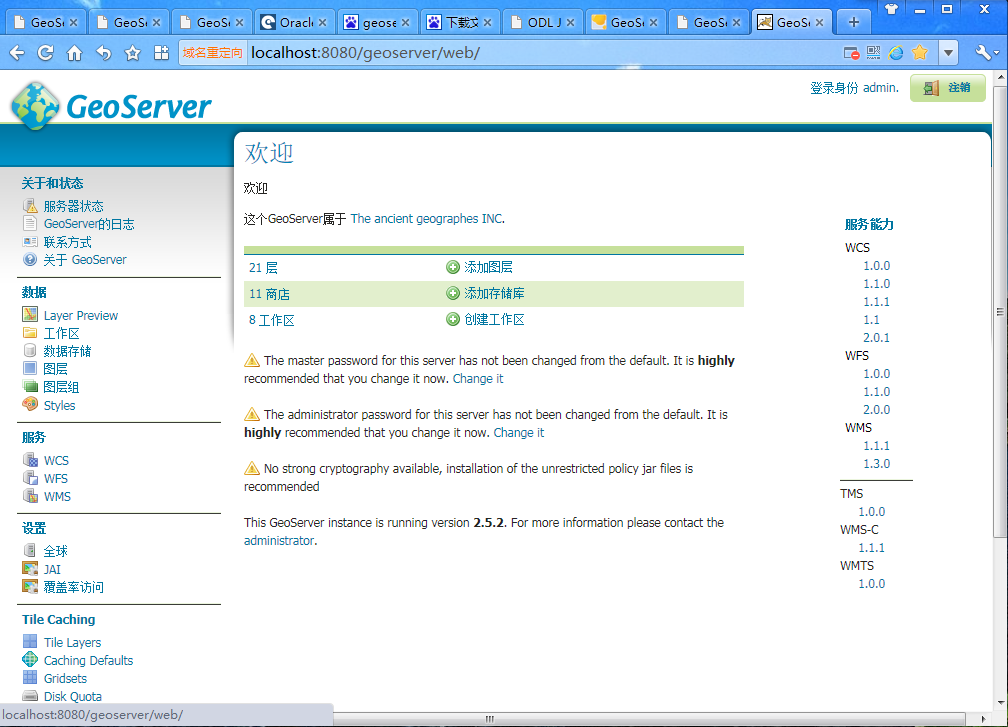
数据区域是我们在实际开发中需要重点关注的地方:
- 图层预览提供了GeoServer的所图层配置列表,并提供以各种格式预览。在以后我们继续深入学习后,发布了某一个图层可以来到这里选择进行预览。
- 工作区类似我们工作空间,概念可以类比我们进行其他开发时所配置的项目根目录,用于对某一项具体的工作进行统一的管理。对应于GeoServer所用于的web服务,也可以理解为是一个web网站的根目录。
- 数据存储用于管理GeoServer的数据存储,我们可以将其理解为为Web服务提供数据支持的“数据库”。
- 图层和图层组都是用来发布和管理新图层,并使用组的形式来进行组织和管理。
- styles是用于管理GeoServer发布的样式。
服务部分主要是面向高级用户的,他们可以在此修改GeoServer提供的三种请求协议的配置。
- Web Coverage Service (WCS)用于管理元数据信息和WCS、WFS、WMS通用的配置信息,如数据请求读写最大值等。
- Web Feature Service (WFS)用于配置和管理Feature Data、服务级别以及GML输出等。
- Web Map Service (WMS)用于管理和配置栅格数据和SVG选项以及切片地图压缩和分级情况。
Title Caching:瓦片工具
在tilte layers中选择seed,裁剪瓦片的级别后,在Geoserver的数据文件夹中会保存瓦片数据,默认位置在data_dir文件夹下的gwc里面。
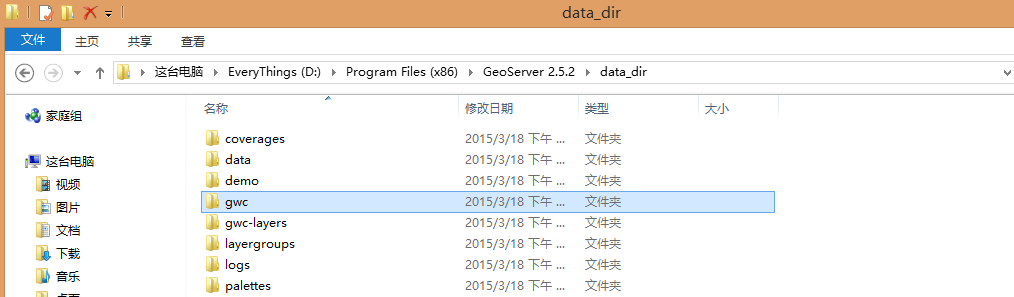
瓦片图效果为:

PS:
如果生成之后找不到gwc文件夹,请更改
D:\Program Files (x86)\GeoServer 2.5.2\webapps\geoserver\WEB-INF下的web.xml文件,将其GEOSERVER_DATA_DIR的参数设为你的data数据目录,一般非安装版的geoserver可能出现此问题。

更改上图中的C:\eclipse…为“D:\Program Files (x86)\GeoServer 2.5.2\data_dir”,再重新切瓦片就可以 。
转载自:https://blog.csdn.net/mingzai624/article/details/44598601


